5 стандартных виджетов iOS, которые помогут вам не сбиться с пути
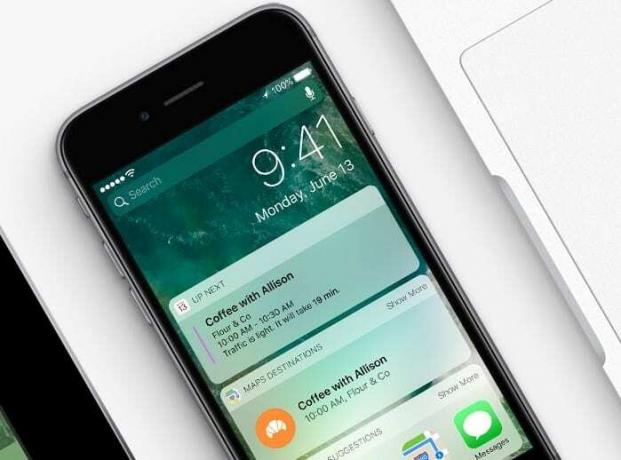
Фотография: Apple
Виджеты iOS могут предоставить вам множество полезных данных. Простое смахивание вправо на главном экране iPhone вызывает представление «Сегодня», в котором виджеты позволяют быстро просмотреть информацию, полученную из ваших любимых приложений.
Если вы используете iOS 10 и никогда не тратили время на настройку списка виджетов, вы теряете его. Вот как настроить виджеты iOS и следить за ходом дня.
Многие встроенные приложения Apple предлагают полезные виджеты, которые помогут вам не отставать от повседневных задач. В этом руководстве для iOS вы узнаете, как добавлять виджеты и настраивать представление «Сегодня».
Кроме того, я расскажу вам о пяти виджетах Apple, которые вы должны немедленно начать использовать, чтобы повысить свою продуктивность. Они контролируют меня и помогают мне не забывать выполнять свои самые важные задачи.
Как получить доступ к виджетам iOS
Доступ к представлению «Сегодня» можно получить из двух мест в iOS: с экрана блокировки и с главного экрана. В любом из них просто проведите пальцем вправо, чтобы увидеть представление «Сегодня».
Как добавить новые виджеты iOS
Многие из ваших любимых приложений будут иметь сопутствующий виджет, отображающий полезные данные. Вам нужно будет добавить каждый виджет в представление «Сегодня» по отдельности.
- в Сегодняшний вид, прокрутите страницу экрана вниз.
- Под последним виджетом коснитесь значка Редактировать кнопка. Затем используйте Touch ID или введите свой пароль, чтобы разблокировать устройство, если это необходимо.
- Вы увидите список всех доступных виджетов с вашими текущими виджетами вверху. Если в представлении «Сегодня» есть тот, который вам не нужен, коснитесь красный символ «-» удалить его.
- Чтобы увидеть другие доступные виджеты, прокрутите вниз до Больше виджетов.
- Нажмите зеленый символ «+» рядом с виджетом, чтобы добавить его в представление «Сегодня».
- Если вы хотите изменить порядок виджетов, нажмите и удерживайте маленький серый значок, состоящий из трех горизонтальных полос справа, чтобы перетащить и переместить виджет вверх или вниз в списке.
- Нажмите Выполнено чтобы сохранить внесенные вами изменения.
Лучшие виджеты для продуктивности Apple
Теперь, когда вы знаете, как получить доступ к виджетам и добавить их, пришло время взглянуть на встроенные виджеты iOS, которые вы можете использовать, чтобы быть в курсе дел.
Виджет активности

Скриншот: Cult of Mac
Часть того, чтобы быть в курсе дня, - следить за своей активностью в течение дня (особенно если у вас есть Apple Watch). Виджет приложения Activity - отличный способ сделать это. Вы можете быстро увидеть, насколько вы были заняты в тот день, а также насколько далеко вам нужно пройти, чтобы завершить движение, выполнить упражнения и достичь поставленных целей.
Виджет погоды

Скриншот: Cult of Mac
Удобный виджет погоды в iOS 10 показывает текущие условия и дает представление о том, чего ожидать в следующие несколько часов. Это пригодится, если вы находитесь вне дома или планируете поездку.
Следующий виджет

Скриншот: Cult of Mac
Up Next извлекается из приложений "Календарь" и "Напоминания", чтобы вы могли быстро увидеть, что происходит в вашем расписании. Для записей календаря виджет даже оценивает, сколько времени вам потребуется, чтобы добраться до встречи (если у вас есть данные об адресе в записи календаря).
Виджет календаря

Скриншот: Cult of Mac
Не забудьте также добавить виджет "Календарь". Он выходит за рамки виджета Up Next, чтобы дать вам более широкий взгляд на ваше расписание. Нажатие Показать больше в виджете «Календарь» позволит вам сразу просмотреть весь свой день.
Виджет напоминаний

Скриншот: Cult of Mac
Независимо от того, используете ли вы собственное приложение Apple Reminders или стороннее приложение о делах, добавление виджета Reminders в представление Today дает вам список всего, что вам нужно выполнить сегодня. Большинство приложений, включая напоминания, позволяют отмечать элементы прямо в виджете напоминаний в течение дня.
Какие ваши любимые виджеты iOS 10?
Итак, это пять моих любимых стандартных виджетов iOS, которые я могу использовать в течение дня. Своевременное отображение виджетов и важной информации - одно из отличных применений смартфона, и я надеюсь, что вы начнете использовать его, если еще этого не сделали.
Однако стандартные виджеты Apple для iOS - это только начало. Многие сторонние приложения также предлагают виджеты. (Скоро мы опубликуем обзор наших любимых сторонних виджетов.)
Если вы используете другие виджеты, какие ваши любимые?

